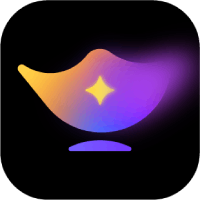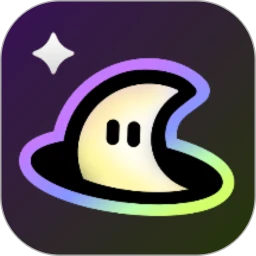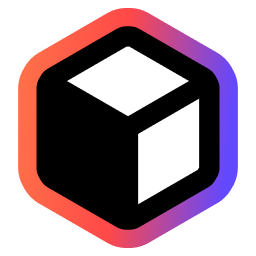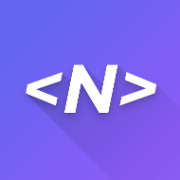百度Comate AI IDE
百度Comate AI IDE简介
2025年6月23日,百度推出了文心快码独立ai原生开发环境工具——百度Comate AI IDE,这是行业内首个具备多模态、多智能体协同能力的AI IDE。
核心功能
多模态能力:在前端场景中,支持设计稿转代码(F2C)、图片转代码、自然语言转代码等功能。生成的代码可以预览,预览后可选定需要优化的元素,使用自然语言进行调整。F2C即Figma To Code,能够将Figma设计稿一键转换为高可用代码,节省约80%的重复劳动。
多智能体协同:开发者描述最终目标后,Comate AI IDE会自动组建由规划者、架构师、执行者和调试者等智能体组成的“虚拟团队”,自动完成任务直至交付。内置的编程智能体Zulu具备自主思考和决策能力,能自动拆解任务计划、决定下一步执行内容,并实时展示思考过程。
全流程AI辅助编程:覆盖需求分析、代码编写、运行与测试、提交代码的全流程,内置文件检索、代码分析、代码编辑等十余种开发工具。
开箱即用与快速迁移:支持快速迁移原IDE配置,降低使用门槛,视障开发者或小学生群体也能使用。
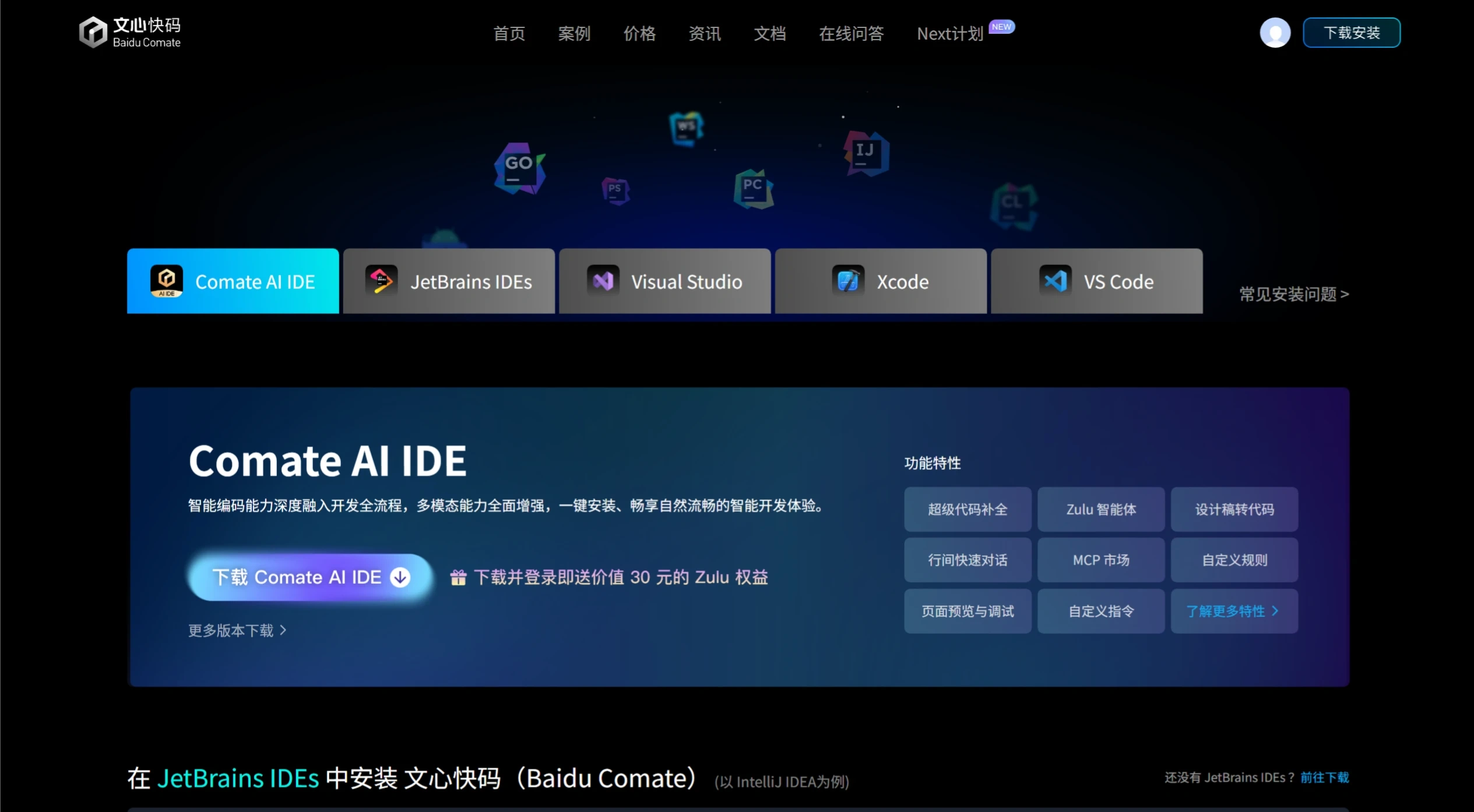
优势
针对中文开发者优化:优化自然语言理解能力,更贴合国内研发场景。
代码效果实时预览:可实时查看代码效果,方便开发者及时调整。
主动追问完善需求:能主动追问开发者以完善需求,提高开发准确性。
智能化页面调试:提供智能化页面调试功能,提升开发效率。
其他特点
独立构建:不是依附于传统IDE的插件,是完全独立构建的AI原生开发环境,提升了功能设计的完整性,在代码安全、系统流畅度等方面体验更优。
支持MCP:支持MCP(大模型上下文协议)对接外部工具和数据,适配各种开发场景。
与其他工具对比优势
与Cursor相比,Comate AI IDE在F2C、代码效果实时预览、主动追问完善需求、智能化页面调试等方面更具优势,对中文开发者的自然语言理解能力优化更好,更贴合国内研发场景。
Comate AI IDE使用方法
安装与配置
环境要求:操作系统需为Windows 10以上或macOS 11.0以上。
安装步骤:
访问Baidu Comate官网,下载并安装Comate AI IDE。
启动软件,选择显示语言(简体中文或English),点击“开始”进行初始配置。
勾选“安装命令行命令'comate'”,以便在终端用“comate”命令快速启动。
若已安装并配置VS Code或Cursor,可点击“从VS Code导入”或“从Cursor导入”,导入插件和设置等信息。
选择主题(暗色或亮色)和快捷键风格(VS Code、JetBrains、VIM),点击“继续”。
点击“登录”按钮,用个人账号登录Comate AI IDE。
功能使用
代码补全:编写代码时,Comate AI IDE会根据上下文自动补全代码,按Tab键采纳。
注释生成代码:写好注释后,按回车键和Tab键,它会根据注释内容生成对应代码。
对话生成代码:在对话模式下输入自然语言描述,它会根据描述生成代码。
代码解释:查看代码文件时,点击函数或类上方的显示,会在对话框中给出相应解释。
智能体功能:开通智能体能力后,可使用编码智能体、Debug智能体、单测智能体、安全智能体、全栈编程智能体等功能。
高级功能
MCP集成:通过MCP(大模型上下文协议),可将Comate AI IDE与GitHub、Figma等外部系统集成。接入GitHub,需先在GitHub生成Token,再在Comate AI IDE中添加GitHub MCP。
命令行使用:安装完成后,添加PATH,就能在终端用“comate”命令快速启动。
多模态功能使用(以设计稿转代码为例):打开Figma设计稿,选中要转代码的组件,右键选择“Copy link to selection”,转到Comate AI IDE对话框,粘贴复制的地址。若没有figma授权码,点击右上角蓝字会自动绑定,之后会直接生成高还原度的前端代码。
快捷键说明
选中所推荐代码:Tab
切换下一条推荐:alt/option + ]
切换上一条推荐:alt/option + [
关闭当条推荐:Esc
查看所有推荐结果:鼠标悬停在推荐内容上,显示Comate工具栏,点击 “Comate 补全生成”,在侧边栏中选中采纳

 提交您的产品
提交您的产品  Ai应用
Ai应用 Ai资讯
Ai资讯 AI生图
AI生图 AI生视频
AI生视频 开源AI应用平台
开源AI应用平台